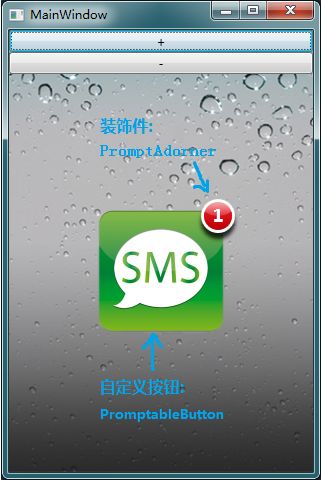一、背景介绍
首先,让我们看一下iPhone上的新邮件提示效果。
在邮件图标的右上角会出现未读的新邮件数量,苹果的这种设计即简洁又精致,而且相当的实用。
那么经典的效果当然要用我们的实际行动来膜拜!^_^
二、最终效果预览
在该篇文章的最后分享了代码,^_^。
三、实现分解
结构采用自定义按钮+自定义装饰件(Adorner)。
装饰件顾名思义就是用来作装饰用的,好处就是:我们以前都是自己写个控件然后在控件上绘制所有的效果,
而现在有了它,我们可以将一些效果独立出来做成一种装饰件,重用在其他想使用该效果的控件上,增强了
效果的解耦和重用。
1、自定义按钮(PromptableButton)
接下来我们编写一个继承自Button类的PromptableButton。
internal class PromptableButton : Button { //省略... }
该按钮需要一个提示数量(PromptCount)属性用于最终的右上角提示显示用,做成依赖属性是为了绑定给用作显示的XAML代码。
CoercePromptCountCallback用于限制PromptCount不能小于0。
public int PromptCount { get { return (int)GetValue(PromptCountProperty); } set { SetValue(PromptCountProperty, value); } } public static readonly DependencyProperty PromptCountProperty = DependencyProperty.Register("PromptCount", typeof(int), typeof(PromptableButton), new FrameworkPropertyMetadata(0, new PropertyChangedCallback(PromptCountChangedCallBack),
new CoerceValueCallback(CoercePromptCountCallback))); private static object CoercePromptCountCallback(DependencyObject d, object value) { int promptCount = (int)value; promptCount = Math.Max(0, promptCount); return promptCount; }
该按钮还需要一个封面图片,同样做成依赖属性绑定给界面。
public ImageSource CoverImageSource { get { return (ImageSource)GetValue(CoverImageSourceProperty); } set { SetValue(CoverImageSourceProperty, value); } } public static readonly DependencyProperty CoverImageSourceProperty = DependencyProperty.Register("CoverImageSource", typeof(ImageSource), typeof(PromptableButton), new UIPropertyMetadata(null));
因为是自定义按钮,我们需要为该按钮提供一个皮肤,皮肤写在Themes/Generic.xaml资源文件中。
为了应用该皮肤,我们如此做:
static PromptableButton() { DefaultStyleKeyProperty.OverrideMetadata(typeof(PromptableButton), new FrameworkPropertyMetadata(typeof(PromptableButton))); }
接下来,看看皮肤的实现。
其中的PART_CoverImage的Source绑定PromptableButton的CoverImageSource属性,用来显示封面图片。
下面的触发器的作用是当按下按钮后对按钮作模糊效果。
自定义按钮(PromptableButton)完成。
2、自定义装饰件(PromptAdorner)
我们一般都会在Adorner的OnRender方法里实现装饰件的绘制,如果绘制的话需要监听PromptableButton的PromptCount
属性的变化,这样作就显得比较麻烦,依赖属性本身就是用作绑定的最好的对象,为什们我们不能使用XAML来作绘制,并且绑定
PromptCount!
为此,专门做一个负责绘制PromptCount的自定义控件(PromptChrome),为这个控件做一个皮肤,在此皮肤内绑定
PromptCount,并且将这个控件作为装饰件(PromptAdorner)的子控件,说白了就是PromptAdorner负责装饰,装饰些什么东
西则交给PromptChrome来完成。
首先,让我们看看PromptAdorner的代码。
其目的就是管理子控件PromptChrome,并通过ArrangeOverride方法进行布局。
注意其中的_chrome.DataContext = adornedElement;这句话使PromptableButton成为PromptChrome的上下文,
使PromptCount被PromptChrome界面上的元素绑定。
internal class PromptAdorner : Adorner { protected override int VisualChildrenCount { get { return 1; } } public PromptAdorner(UIElement adornedElement) : base(adornedElement) { _chrome = new PromptChrome(); _chrome.DataContext = adornedElement; this.AddVisualChild(_chrome); } protected override Visual GetVisualChild(int index) { return _chrome; } protected override Size ArrangeOverride(Size arrangeBounds) { _chrome.Arrange(new Rect(arrangeBounds)); return arrangeBounds; } PromptChrome _chrome; }
接下来,我们看一下PromptChrome的代码。
在静态构造中应用皮肤。
在ArrangeOverride布局方法中,将自己放置到右上角。
internal class PromptChrome : Control { static PromptChrome() { DefaultStyleKeyProperty.OverrideMetadata(typeof(PromptChrome), new FrameworkPropertyMetadata(typeof(PromptChrome))); } protected override Size ArrangeOverride(Size arrangeBounds) { this.Width = 34; this.Height = 34; this.HorizontalAlignment = System.Windows.HorizontalAlignment.Right; this.VerticalAlignment = System.Windows.VerticalAlignment.Top; TranslateTransform tt = new TranslateTransform(); tt.X = 10; tt.Y = -10; this.RenderTransform = tt; return base.ArrangeOverride(arrangeBounds); } }
接下来是PromptChrome的皮肤。
提示效果的绘制,绑定PromptCount都在内,可参考注释。
四、代码
http://download.csdn.net/download/kongxh_1981/9161573